10 Nov Cómo salvaguardar ficheros y base de datos desde Plesk sin la opción de backup
En este tutorial verás como crear un backup de ficheros y base de datos sin necesidad de usar ninguna funcionalidad de backup de ningún panel. La idea es simplemente hacer una exportación de los datos de la base de datos guardarla junto con los ficheros de la web y guardar todo con un zip.
En posteriores posts explicaremos como montar una web partiendo de ese zip con los ficheros y la exportación de la base de datos.
Ahora vamos paso por paso para ver cómo salvaguardar ficheros y base de datos en un zip:
– Paso 1: Acceder a tu panel Plesk
Si tienes el Alojamiento Web en Aquí hay dominios tan solo debes acceder a tu área de cliente, Servicios y entrar en el Plan de alojamiento web que quieras. Abajo del todo verás un botón de acceso directo al panel Plesk de ese alojamiento web. También lo explicamos en este vídeo de cómo acceder a Plesk.
– Paso 2: Acceder a la base de datos
Dentro de tu Panel Plesk, iremos primero a la sección de Base de datos como se muestra en la siguiente captura:
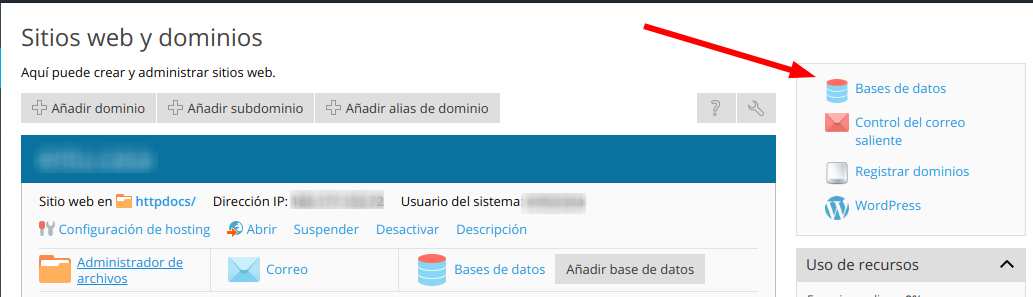
O también puedes acceder desde el menú izquierdo así:
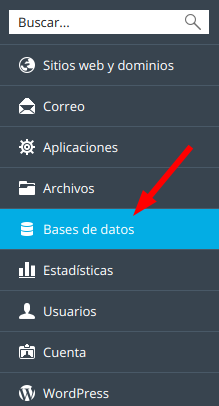
– Paso 3: Exportar la base de datos
Ahora pulsaremos el botón Exportar volcado, que lo que hará será crear un fichero .zip con una copia de la base de datos. Es decir, con es botón creamos un backup de este mismo momento de la base de datos.
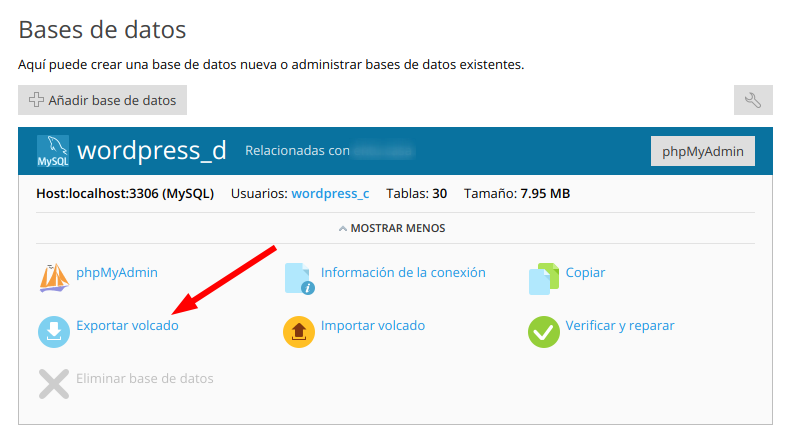
Cuando pulses Exportar volcado, te preguntará donde. Lo puedes dejar donde indica por defecto que es en el Directorio raíz del alojamiento web:
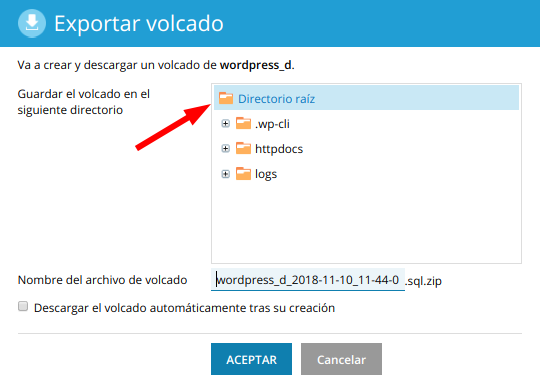
Además te permite cambiar el nombre, aunque el que indica por defecto está bien ya que incluye el nombre de la base de datos, la fecha y la hora de creación del backup de la base de datos.
También te permite marcar la opción Descargar el volcado, para descargar una copia a tu pc tras hacer el backup. De esta forma lo dejas guardado en tu pc y en el servidor.
– Paso 4: Crear zip ficheros y la base de datos exportada
Ya tenemos el backup de la base de datos en el directorio raíz del alojamiento web. Ahora vamos a crear otro zip que incluya la web y la base de datos. Para ellos nos vamos al Administrador de archivos:
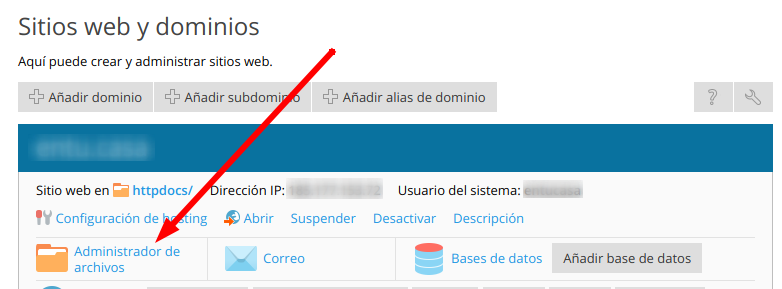
También puedes acceder desde el menú izquierdo:
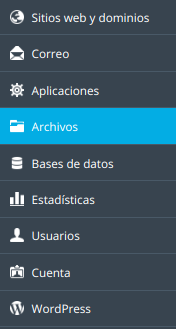
Una vez dentro marca httpdocs que es donde están los ficheros de la web principal, y marca también el .zip con el backup. Después de marcarlos pulsa el botón de Añadir a un archivo comprimido tal y como se indica en la siguiente captura:
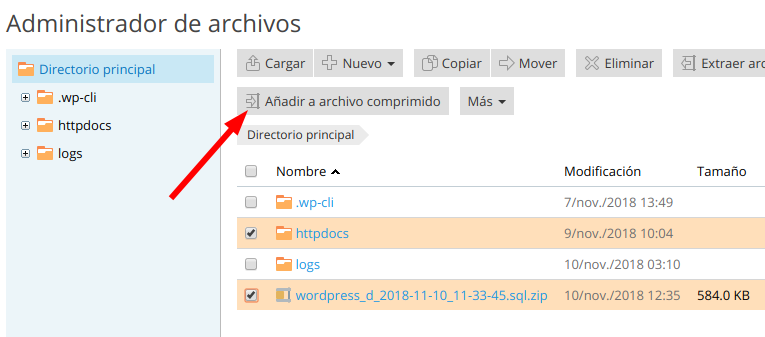
NOTA: Si tienes un alojamiento web multidominio, con más de una web, puede que tengas que marcar otro directorio en lugar de httpdocs, o si quieres hacer un backup de todo puedes marcar más de un directorio y también exportar más de una base de datos.
A continuación te preguntará el nombre del archivo comprimido:
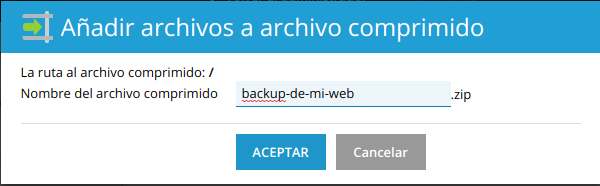
Puedes poner el nombre de tu web, añadir fecha y hora, etc.
– Paso 5: Descargar zip con el backup a tu pc
En este momento ya tienes un backup de ficheros y base de datos guardados en un único zip. Ahora puedes descargarlo a tu pc si quieres. Para ello tan solo tienes que pulsar la opción de descargar que tienes a la derecha del archivo tal y como se indica en la siguiente captura:
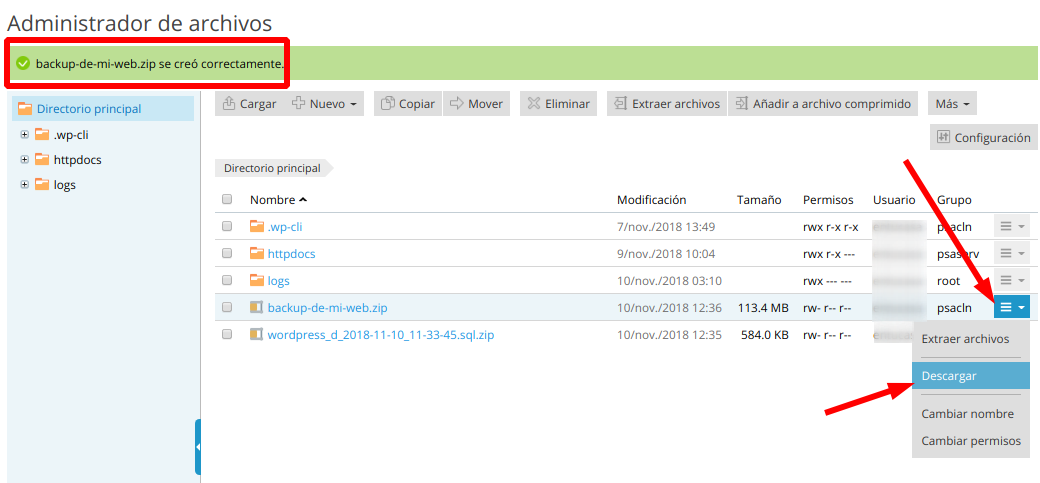
– Paso 6: Eliminar zips del servidor
Por último, de forma opcional, puedes borrar los ficheros zips para liberar espacio en el servidor. Si quieres y tienes espacio disponible lo puedes dejar por si necesitas recuperarlo en cualquier momento. También tienes la opción de subirlo a un servidor de backup cuyo precio por el espacio es mucho más económico que el espacio web. Puede ver los precios de los servidores para backup en Otros servicios
Para eliminar los ficheros, tan solo debes marcarlos y pulsar el botón eliminar así:
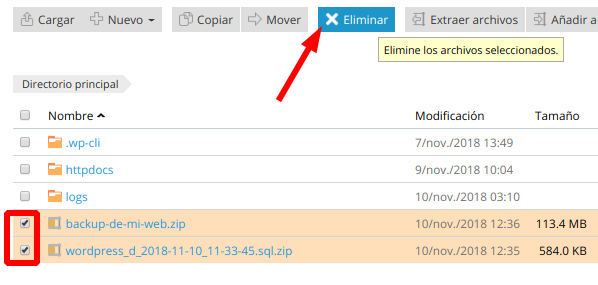
OJO: mucho cuidado con no tener marcado httpdocs o cualquier otro directorio o fichero, ya que podrías borrarlo y dejar inutilizable la web. En dicho caso deberías contactar con nosotros cuanto antes para restaurar la copia más reciente. En cualquier caso, si solo marcas los zips como en la captura y pulsas eliminar, solo eliminarás los ficheros que acabas de crear.
De esta forma puedes crear un backup de ficheros y/o base de datos en cualquier momento, para dejarlo en el servidor, para guardarlo en tu pc o para subirlo a un servidor de backup externo.
No dudes en usar los comentarios del post ante cualquier duda o abrir un ticket desde tu área de cliente.

Juan
Enviado el 11:13h, 02 diciembreMe parece una forma muy practica y rápida de tener una copia en el pc o en el servidor, por si acaso.
Muchas gracias por la aportación, a veces no nos damos cuenta de todo lo que podemos hacer en nuestro hosting.
Saludos
aquihaydominios
Enviado el 13:10h, 02 diciembreNos alegra que sea de utilidad. Gracias por comentarlo.
Saludos